Git
Версионное хранение реализовано на основе Git поддержки в платформе.
Пользователь, совершающий операции, должен иметь соответствующие разрешения.
Целевой Git репозиторий должен быть предварительно создан пользователем.
С видео примером можно ознакомиться в разделе видео.
Подключить проект
Открыть необходимый проект.
В панели управления проектом выбрать История проекта для перехода в раздел Синхронизация с Git.
В поле ввода Адрес репозитория Git (в формате SSH) ввести адрес существующего инициализированного Git репозитория.
Пример: git@github.com:user/project.git
Сохранить адрес нажатием кнопки .
Ниже адресной строки появится ссылка на раздел в Git репозитории, в котором требуется добавить SSH ключ.
Нажать на кнопку СКОПИРОВАТЬ ПУБЛИЧНЫЙ SSH КЛЮЧ - для копировать в буфер обмена публичного SSH ключа.
Добавить ключ развертывания в целевом репозитории.
Добавление ключей развертывания
GitHub
Ключ, возвращаемый кнопкой СКОПИРОВАТЬ ПУБЛИЧНЫЙ SSH КЛЮЧ, должен быть добавлен разделе Settings в качестве ключа развертывания (Deploy key) с правами на запись (Allow write access) в соответствующий GitHub репозиторий.
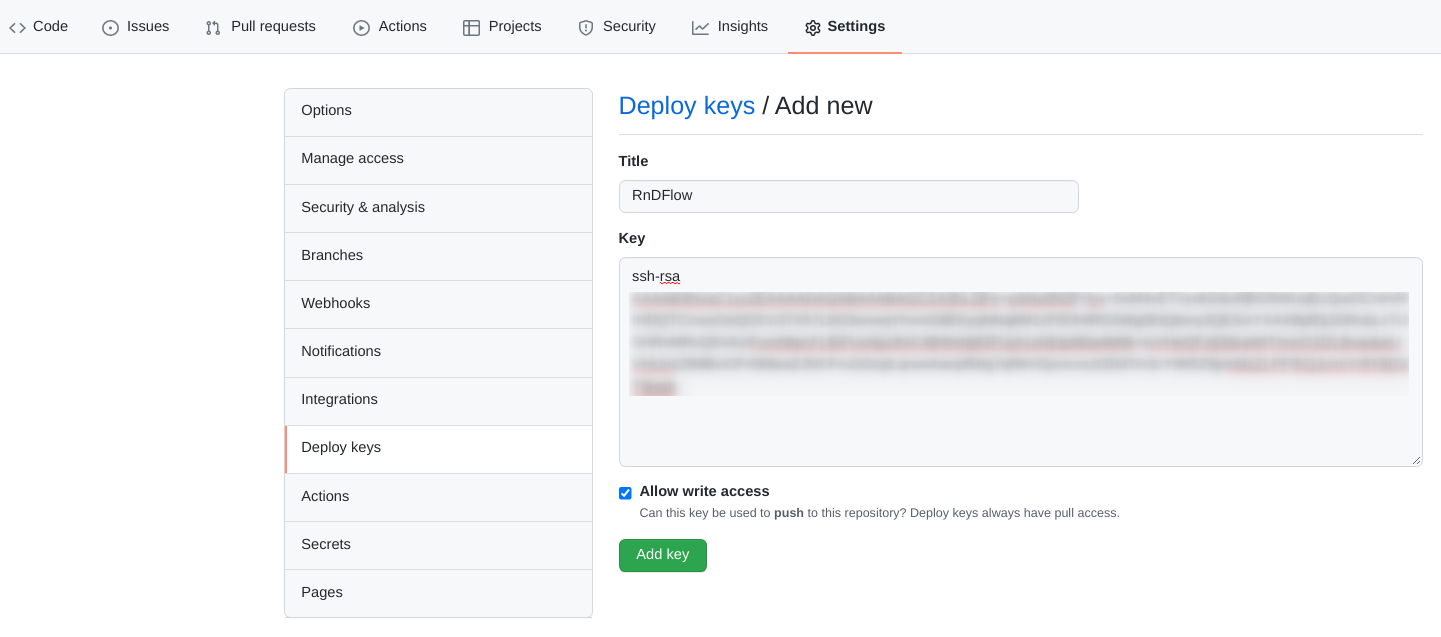
GitLab
Ключ, возвращаемый кнопкой СКОПИРОВАТЬ ПУБЛИЧНЫЙ SSH КЛЮЧ, должен быть добавлен в разделе Settings/Repository в качестве ключа развертывания (Deploy keys) с правами на запись (Grant write permissions to this key) в соответствующий GitLab репозиторий.
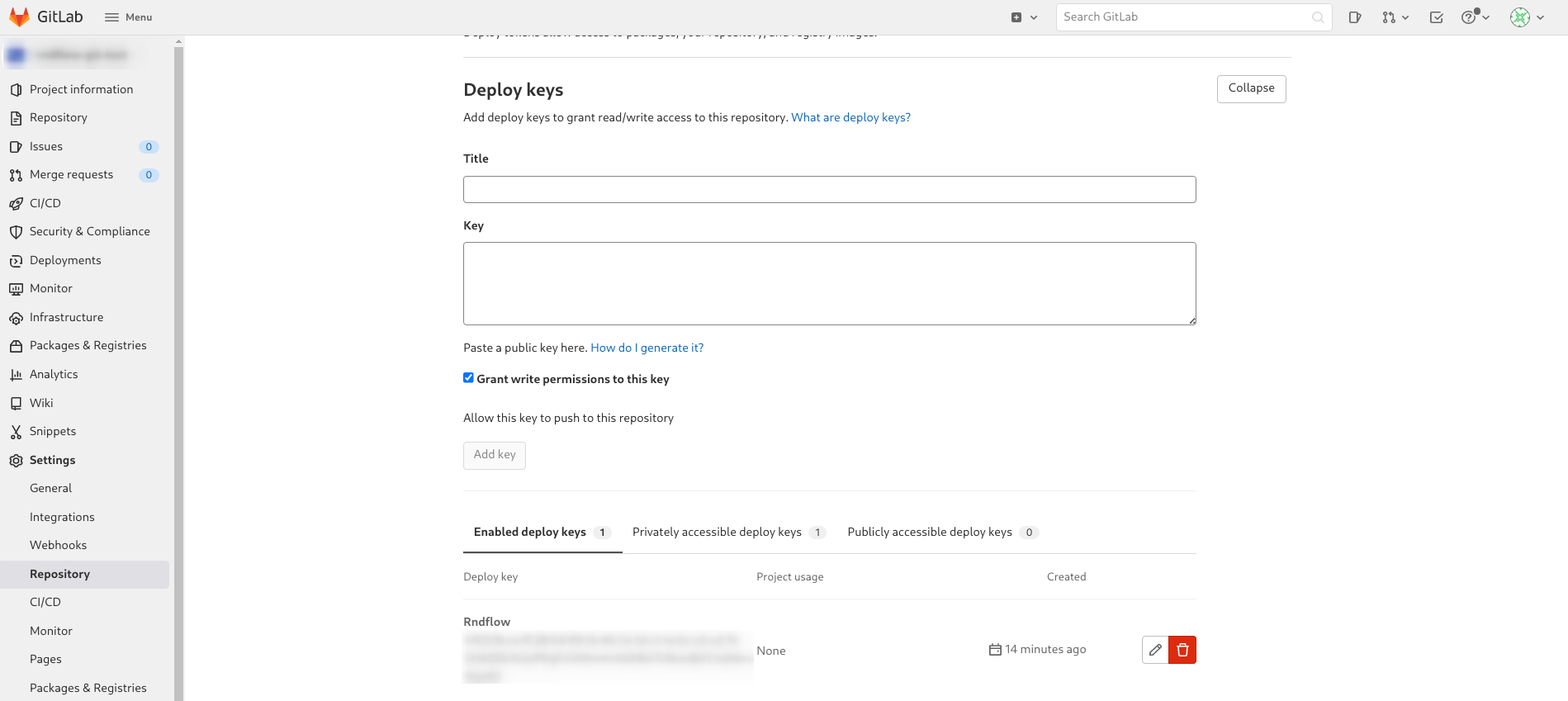
Сохранить новую версию
Открыть необходимый проект.
В панели управления проектом выбрать История проекта для перехода в раздел Синхронизация с Git.
В разделе Сохранить текущее состояние проекта ввести:
- Краткое описание версии
- Расширенное описание версии (необязательно)
- Нажать кнопку СОХРАНИТЬ.
- Дождаться завершения операции в разделе История операций и появления новой версии в История изменений.
Восстановить версию
Восстановление ранних версий проекта, в которых отсутствуют позднее созданные узлы, безопасно. Пакеты и задачи этих узлов не будут удалены из проекта.
Внимание! Если узел был удален пользователем самостоятельно, то при восстановлении версии, которая содержит данный узел, узел будет восстановлен без пакетов и заданий!
Открыть необходимый проект.
В панели управления проектом выбрать История проекта для перехода в раздел Синхронизация с Git.
В разделе История изменений выбрать необходимую версию.
Нажать кнопку восстановления версии.
Нажать кнопку ОК в диалоге подтверждения восстановления версии.
Дождаться завершения операции в разделе История операций.
Синхронизировать с репозиторием
Для синхронизации истории изменений платформы с состоянием внешнего Git репозитория необходимо:
- Нажать кнопку синхронизации в разделе История изменений
- Дождаться завершения операции в разделе История операций.
Удаление данных из Git репозитория не производится.
Отключить синхронизацию
Для отключения синхронизации необходимо:
- Очистить поле ввода Адрес репозитория Git (в формате SSH).
- Нажать кнопку сохранения .
- Подтвердить необходимость смены адреса в открывшемся окне подтверждения.
При отключении синхронизации удаляются только данные на платформе (история изменений и операций).
Удаление данных из Git репозитория не производится.
При повторном подключении ранее отключенного репозитория после выполнения операции синхронизации история изменений на платформе будет заново заполнена.
